OneNote'u OneDrive Hesabınızla Nasıl Eşitlersiniz?
Bulundun mu OneNote 2019'u kullanma ve çevrimiçi bir OneNote yedeği oluşturmak için not defterlerinizi eşitlemek mi istiyorsunuz? Tam da bunu başarmak için OneDrive'ı kullanabilirsiniz. Not defterlerinizi OneDrive'da depolamanın en güzel yanlarından biri, elinizin altındaki herhangi bir cihazdan bunlara erişebilmenizdir. Windows 10'da OneNote'u OneDrive ile nasıl eşitleyeceğiniz aşağıda açıklanmıştır.
Neden OneNote'u OneDrive ile Eşitlemelisiniz?
Not defterleriniz çevrimiçi olduğunda, aşağıdakileri yükleyebilirsiniz: OneNote uygulaması Windows, Android veya iOS olsun, sahip olabileceğiniz hemen hemen tüm cihazlardan bunlara erişmek için telefonunuzda veya tabletinizde.
Telefonunuzla OneNote hesabınıza giriş yaptığınızda, bilgisayarınızda aldığınız tüm notlar hemen orada olacaktır. Ayrıca çevrimiçi bir sürümü var Bir not, böylece notlarınıza erişmek için cihazınızda herhangi bir yazılımın kurulu olması gerekmez.
Ve telefonunuza not aldığınızda. Bilgisayarınızda OneNote'u açtığınızda bu notlar sizi bekliyor olacak.
OneNote, OneDrive ile Nasıl Eşitlenir?
OneNote'un çalışma şekli nedeniyle, bunu yapmak için her zaman OneNote uygulamasını kullanmalısınız. Dosyaları bir dosya yöneticisi ile taşımak, çözülmesi çok zor olacak senkronizasyon sorunlarına neden olacaktır.
-
OneNote kullanarak bilgisayarınızda oluşturduğunuz OneNote not defterini açın.
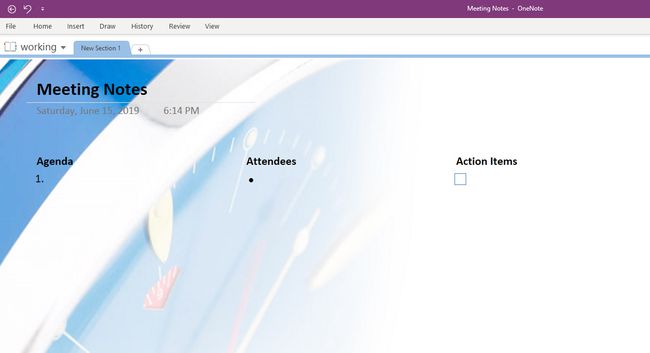
-
Seçme Paylaş Bu not defterini başkalarıyla paylaşabileceğiniz, ancak önce onu OneDrive'a kaydetmeniz gereken bir Not Defteri Paylaş menüsü getirmek.

-
Seçme OneDrive Not Defterini Paylaş ekranında. OneDrive hesabınızda oturum açtıysanız, otomatik olarak görünmelidir.
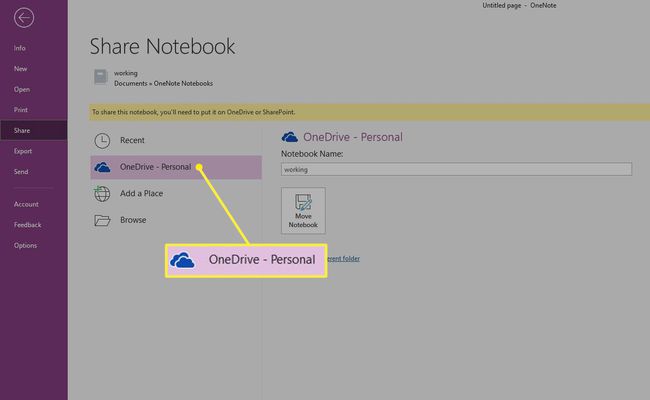
-
OneNote not defterinizin bulunmasını istediğiniz OneDrive konumunu görmüyorsanız, Yer Ekle > OneDrive veya bu not defterini taşımak istediğiniz konumu seçin.

OneDrive'ı seçerseniz oturum açmanız istenir.
-
Not defteri için bir ad girin veya zaten sahip olduğu adı saklayın.

-
Seçme Not Defterini Taşı. OneNote, not defterini çevrimiçi olarak OneDrive'ınıza kaydeder.
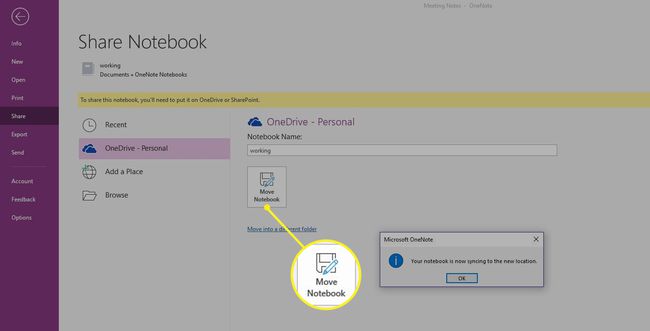
-
Artık not defterinizi başkalarıyla paylaşabilir, böylece not defterinizde gerçek zamanlı olarak işbirliği yapabilirsiniz. Sadece e-posta adreslerini yazın, bir not ekleyin ve Paylaş.
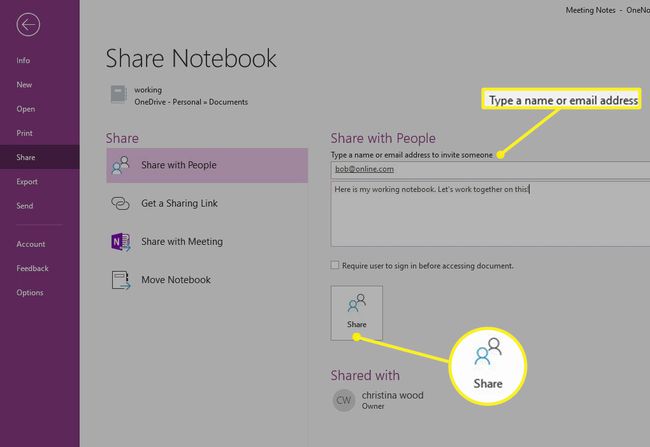
Çevrimiçine taşımak istediğiniz çok sayıda OneNote not defteriniz varsa, bunu tek tek yapmanız gerekir. Hepsini aynı anda senkronize etmenin yolları olsa da, bu gelişmiş bir prosedürdür ve bunları bir dosya yöneticisi ile taşımak, senkronizasyon sorunlarına neden olabilir. Bunu halletmenin en kolay yolu, her zaman yeni not defterlerini buluta kaydetmektir.
